扬声器输出设备一般是指音响等设备,用户使用win10观看各种电视剧的时候如果外放就会用到扬声器,但是有的用户使用的时候系统提示找不到扬声器输出设备,那么遇到win10找不到扬声器输出设备怎么办呢,下面就告诉大家有关win10找不到扬声器输出设备解决方法,可以帮助让扬声器有声音。
win10找不到扬声器输出设备怎么办
1、在win10操作系统桌面上,鼠标右键此电脑图标选择属性选项进入。
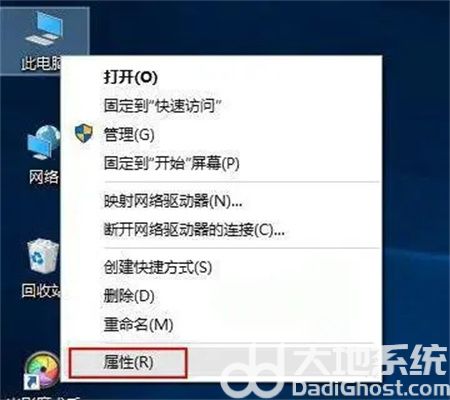
2、进入win10系统界面,点击左侧菜单控制面板主页选项进入。
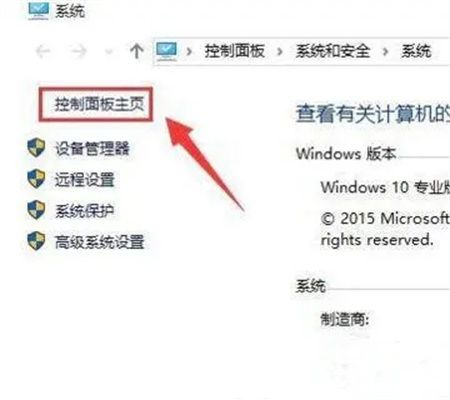
3、点击硬件和声音选项进入,继续下一步操作。
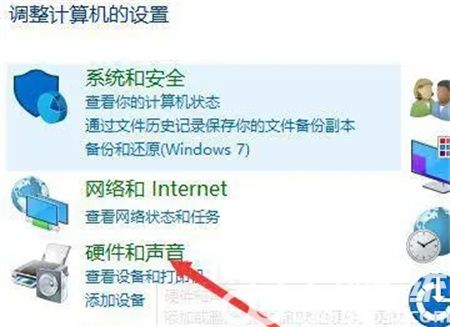
4、点击声音节点底下的管理音频设备选项进入。
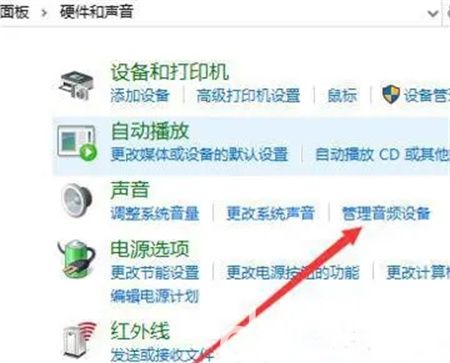
5、在弹出的声音对话框,点击未安装音频设备勾选显示禁用的设备选项进入。
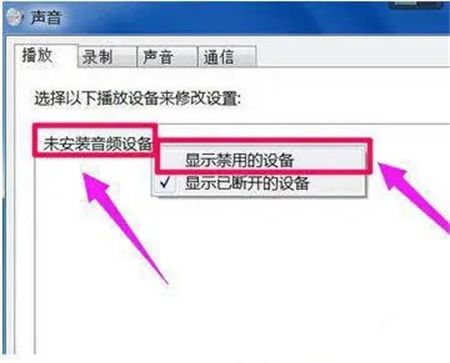
6、最后鼠标右键扬声器,在弹出的菜单勾选启用选项即可。
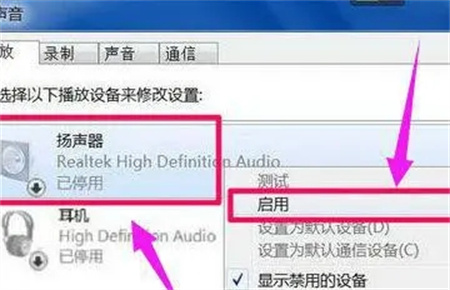
上述就是win10找不到扬声器输出设备怎么办的解决方法了,希望可以帮到大家。
相关阅读
热门教程
最新教程